Geen producten in de winkelwagen.
Je hebt het ongetwijfeld al meegemaakt: je stapt uit de metro, bekijkt je wandelroute op Google Maps om dan 2 straten verder te concluderen dat je de compleet verkeerde richting bent uitgelopen. Of je staat in het midden van een kruispunt naar je smartphone te staren en rondjes te draaien omdat je niet weet welke straat je nu juist in moet. Gelukkig zijn dat soort wandelingen binnenkort verleden tijd want met Google Maps Live View zie je de echte wereld op je scherm en weet je dankzij de pijlen precies welke weg je moet volgen.
Je route live op je scherm
De nieuwe functie van Google Maps maakt gebruik van Augmented Reality (AR) en werkt als volgt: tijdens de wandelnavigatie richt je je smartphone op de omgeving om je heen. Dit camerabeeld verschijnt dan op je beeldscherm, waardoor je perfect weet waar je bent. Google Maps plaatst vervolgens pijlen op de straat waardoor je duidelijk ziet waar je heen moet. Met deze functie kan je niet meer verkeerd lopen. Vooruitgang is zó geweldig!
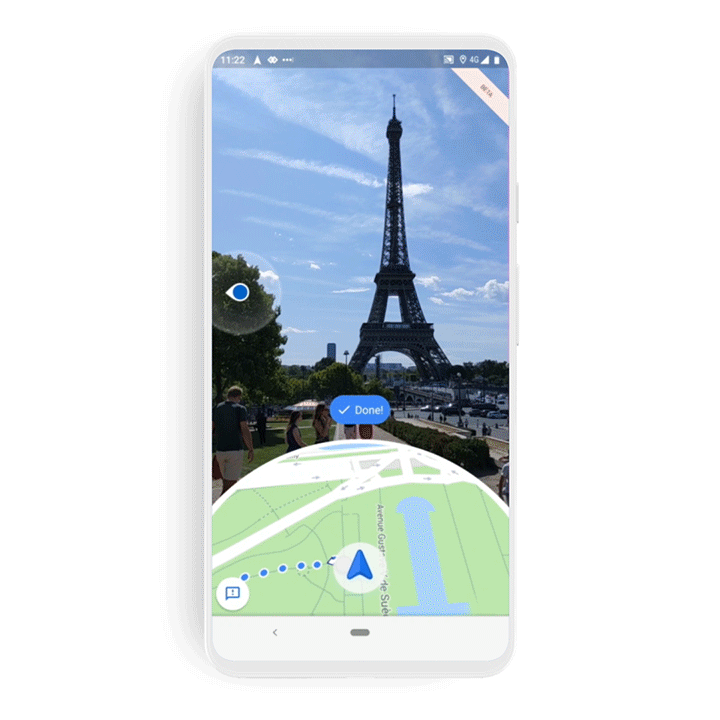
Nu al op jouw toestel?
Google rolt de update voor Maps geleidelijk aan uit waardoor het moeilijk in te schatten is wanneer iedereen ermee aan de slag kan. Momenteel kunnen alleen Android toestellen die AR Core ondersteunen en iPhones met ARKit de nieuwe wandelnavigatie gebruiken, of concreter: de iPhones vanaf 6S en de meeste Android smartphones jonger dan 2 jaar. Wil je weten of jouw toestel de nieuwe functie kan gebruiken, raadpleeg dan dit overzicht van alle ondersteunende toestellen.
Aan de slag met Live View
Google Maps Live View gebruiken doe je zo:
1. Open de meest recente versie van Google Maps.
2. Voer de bestemming in.
3. Tik op ‘Route’.
4. Tik op ‘Lopen’ (het lopende mannetje boven de kaart in de werkbalk).
5. Tik op ‘Live View’ (Live Weergave) onderaan het scherm.
De eerste keer moet je Maps wel nog toestemming geven om je camera te mogen gebruiken.
6. Volg de instructies op het scherm zodat Maps kan bepalen waar je bent.
Tip: richt de telefooncamera op gebouwen en borden om je heen, en niet op mensen of bomen.
Als alles goed is verlopen zie je nu niet alleen de omgeving op je scherm maar ook pijlen die aangeven welke richting je uit moet wandelen. Zie je de pijlen toch niet, dan wijst een pijltje naar de plaats waarnaar je je camera moet richten.
Belangrijke veiligheidstip: kijk voor je
Wandelbotsingen willen we allemaal voorkomen dus kijk tijdens het wandelen voor je uit. Het is echt niet nodig om de hele tijd op je scherm te kijken. Geniet van de omgeving, lach eens naar andere wandelaars (of met diegenen die nog rondjes staan te draaien.
















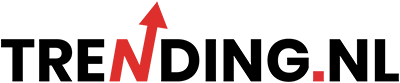

















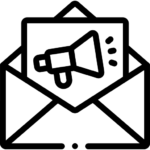











Plaats een reactie